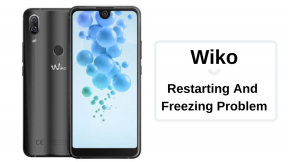Ako odstrániť čakajúce aktualizácie v systéme Windows 10
Rôzne / / August 04, 2021
Reklamy
Systém Windows 10 často núti používateľov aktualizovať na najnovšiu verziu, ale ak to nechcete, existuje niekoľko tipov, ktoré môžete použiť na odstránenie čakajúcich aktualizácií v systéme Windows 10. Pomocou takýchto trikov si môžete byť istí kontextovým oknom týkajúcim sa aktualizácií systému Windows. Windows 10 sa dodáva s mnohými aktualizáciami a tieto aktualizácie majú opraviť niektoré problémy spojené so zabezpečením a stabilitou vo vašom systéme.
Aj keď majú tieto aktualizácie zvyčajne obrovskú veľkosť, je potrebné ich pomaly sťahovať prostredníctvom internetového pripojenia. Takže ak máte pomalú alebo nespoľahlivú sieť, budú aktualizácie, ktoré stiahnete, väčšinou poškodené alebo neúplné. Tieto aktualizácie sa väčšinou poškodia a spôsobia väčšie škody ako ich oprava.
Našťastie tieto poškodené súbory a čakajúce aktualizácie mohli byť zo systému odstránené, čo Windows vynútilo, aby sa znova načítali znova. To tiež môže opraviť problémy spojené s aktualizáciami systému Windows. V tomto článku sa teda pozrime, ako môžete odstrániť súbory čakajúce na aktualizáciu systému Windows, takže si ich v budúcnosti nemusíte robiť starosti.
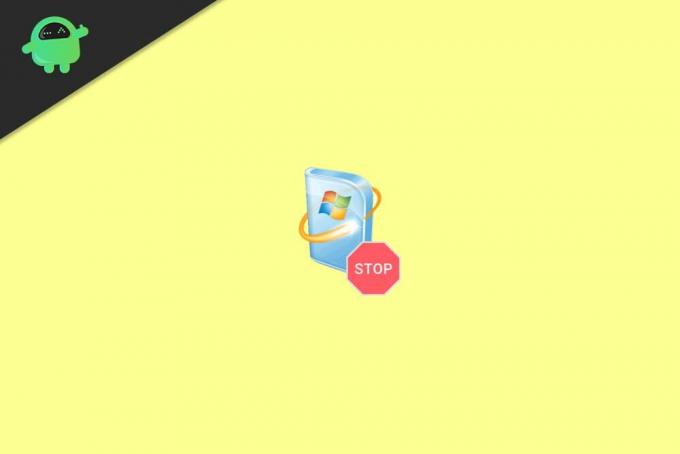
Reklamy
Obsah
-
1 Ako odstrániť čakajúce aktualizácie v systéme Windows 10
- 1.1 Metóda 1: Odstránenie stiahnutých aktualizácií
- 1.2 Metóda 2: Odstráňte priečinok distribúcie softvéru
- 1.3 Metóda 3: Vymazanie dočasných súborov
- 1.4 Metóda 4: Odstráňte alebo premenujte súbor pending.xml
- 2 Záver
Ako odstrániť čakajúce aktualizácie v systéme Windows 10
Nižšie sú uvedené 4 spôsoby, ako zastaviť všetky čakajúce alebo poškodené aktualizácie, ktoré sú pripravené na inštaláciu do vášho počítača. Odporúčam vám postupovať postupne po všetkých metódach v chronologickom poradí, aby ste sa uistili, že tieto aktualizácie pre Windows 10 vás už nikdy nebudú obťažovať.
Metóda 1: Odstránenie stiahnutých aktualizácií
Windows 10 ukladá všetky svoje stiahnuté aktualizácie do priečinka vo vnútri systémovej jednotky. Ak teda odstránime všetok obsah v tomto priečinku, odstránia sa tým všetky čakajúce aktualizačné súbory z vášho systému. Takže odstránenie stiahnutých aktualizácií:
- Otvorené Prieskumník súborov na vašom PC.
- Prejdite do tohto priečinka alebo ho skopírujte a prilepte do panela s adresou.
C: \ Windows \ SoftwareDistribution \ Download
- Teraz odstráňte všetok obsah v tomto priečinku.

To je všetko. Úspešne ste odstránili všetky čakajúce súbory s aktualizáciami z počítača.
Metóda 2: Odstráňte priečinok distribúcie softvéru
Aj keď niekedy nebude odstránenie obsahu v priečinku Stiahnutie postačujúce. V takom prípade musíme odstrániť celý priečinok na distribúciu softvéru, aby sme odstránili všetky čakajúce alebo poškodené aktualizačné súbory. Za týmto účelom
- Ako správca otvorte príkazový riadok alebo okno Powershell. (Klávesová skratka Windows + X, potom stlačte kláves A)
- Teraz zadajte jeden po druhom nasledujúce príkazy.
net stop wuauservčisté stop bity
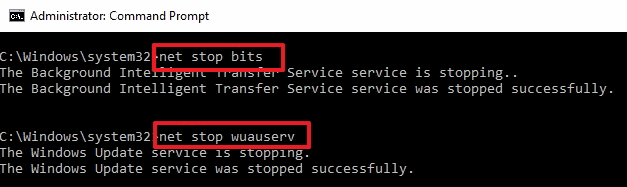
- Po dokončení nezatvárajte okno PowerShell ani CMD a neotvárajte prieskumník súborov.
- Teraz choď na C: \ Windows \ SoftwareDistribution a odstráňte všetok obsah v priečinku.
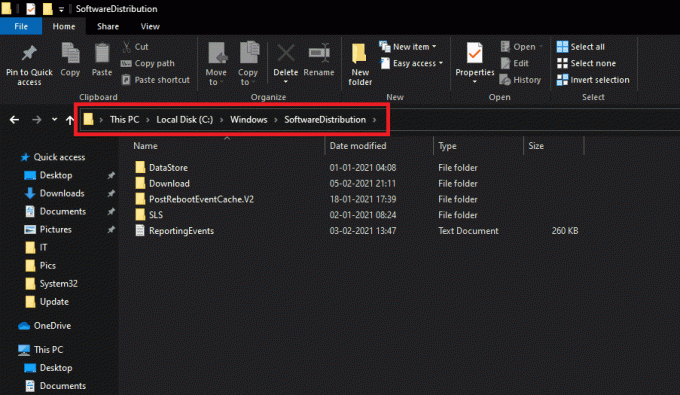
- Po odstránení všetkých súborov prejdite do okna PowerShell a postupne zadajte nasledujúce príkazy.
čistý štart wuauservčisté štartovacie bity

- Teraz zatvorte okno a odstránili ste všetky čakajúce súbory aktualizácií zo systému.
Metóda 3: Vymazanie dočasných súborov
Aj keď by odstránenie vyššie uvedeného obsahu priečinka malo vyriešiť akýkoľvek problém s aktualizáciami, odporúčame vám vykonať aj nasledujúce úlohy.
Reklamy
- Stlačte kláves Windows + R, zadajte% Temp% a stlačte kláves Enter. Z otváracieho priečinka odstráňte všetok obsah. (Ak nemôžete odstrániť žiadne súbory, môžete ich preskočiť).

- Podobne zadajte Temp (bez symbolu percenta) do okna spustenia a vymažte tiež jeho obsah.
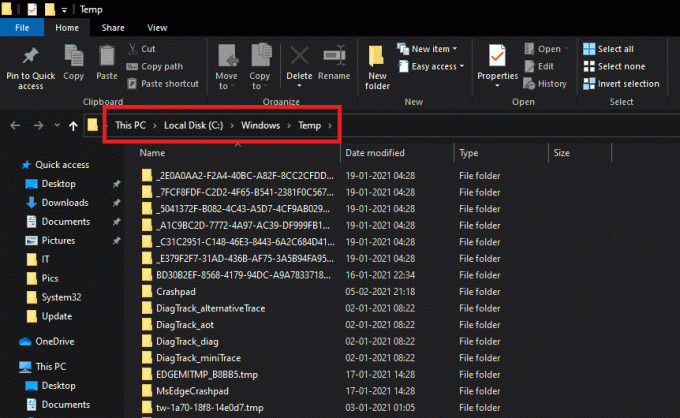
Poznámka: Prvý je priečinok dočasných súborov používateľa a druhý priečinok systémových dočasných súborov.
Metóda 4: Odstráňte alebo premenujte súbor pending.xml
V priečinku Windows je ďalší súbor, ktorý ukladá všetky informácie o čakajúcich aktualizáciách. Preto sa odporúča súbor odstrániť alebo premenovať.
- Vyhľadať na: C: \ Windows \ WinSxS \
- Odstrániť alebo premenovať čaká sa.xml súbor vo vnútri priečinka.
(Poznámka: tento súbor nemusí byť niekedy prítomný, v takom prípade ho môžete jednoducho preskočiť)
Záver
Ako vidíte, odstránenie všetkých čakajúcich aktualizačných súborov zo systému Windows je jednoduché. Aj keď musíte byť veľmi opatrní, pretože väčšina súborov v blízkosti uvedených priečinkov je dôležitá pre normálne fungovanie systému Windows. Takže v tom pokračujte, iba ak viete, čo robíte.
Reklamy
Najlepšie je vždy vytvoriť zálohu, pre prípad, že by sa niečo pokazilo. Odporúča sa uchovať si aspoň médium na obnovenie systému Windows, aby bolo možné systém v prípade katastrofy obnoviť.